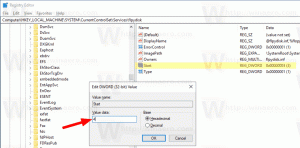Automaattisen täytön ottaminen käyttöön Microsoft Authenticatorissa
Automaattisen täytön ottaminen käyttöön Microsoft Authenticatorissa.
Microsoft Authenticator saa salasananhallintatyökalun ja automaattisen täytön vaihtoehdon. Redmond-ohjelmistojätti on päivittänyt Authenticator-sovelluksensa lisäämällä salasanan hallinta- ja automaattisen täytön ominaisuudet, jotka ovat nyt saatavilla julkisessa esikatselussa. Sovellus auttaa sinua nyt täyttämään sivustojen salasanakentät.
Se myös luo vahvoja salasanoja ja synkronoi ne gadgeteidesi välillä. Se on saatavilla sekä mobiili- että pöytätietokoneille. Sen avulla voit nyt automaattisesti täyttää tallennetun salasanan tarvittaessa.
Seuraavassa näkyy sisäänrakennettu salasanageneraattori.
Microsoftin mukaan sovellus tallentaa nyt salasanat turvallisesti. Se edellyttää, että se on asetettu oletusarvoisen automaattisen täytön tarjoajaksi, jotta se voidaan integroida selaamiesi sovelluksiin ja sivustoihin. Synkronointiominaisuus perustuu Microsoft-tiliin ja käyttää yrityksen pilviominaisuuksia, joita Microsoft on jo käyttänyt OneDrivessa, Windows 10:ssä, Officessa ja muissa tuotteissa.
yksityiskohtainen vaiheet tämän ominaisuuden käyttöönottoon.Työpöydällä voit käyttää tallennettuja salasanoja kanssa Microsoft Edge ja sisään Google Chrome uuden "Microsoft Autofill" -sovelluksen kautta laajennus. Uusi ominaisuus vaatii Microsoft-tilin toimiakseen.
Tämä viesti näyttää, kuinka automaattinen täyttö otetaan käyttöön Microsoft Authenticator -sovelluksessa.
Ota automaattinen täyttö käyttöön Microsoft Authenticatorissa
- Avaa Authenticator-sovellus.
- Selaa kohtaan Asetukset > Beta > Automaattinen täyttö.
- Ota kytkin käyttöön Automaattinen täyttö vaihtoehto.
- Kun olet ottanut automaattisen täytön käyttöön asetuksissa, Salasanat -välilehti tulee näkyviin.
- Olet valmis.
Microsoft Authenticatorin automaattinen täyttöominaisuus on saatavilla iOS 12.0:ssa ja uudemmissa sekä Android 6.0:ssa ja uudemmissa.
Tätä kirjoitettaessa Automaattinen täyttö toimii vain Microsoft-tilien (MSA) kanssa, ja se on tällä hetkellä poissa käytöstä yrityskäyttäjät, jotka käyttävät Authenticator-sovellusta puhelinsisäänkirjautumiseen tai monivaiheiseen todentamiseen yrityksessään tilit.
Selainlaajennuksen avulla voit tallentaa salasanasi ja täyttää ne automaattisesti kaikilla laitteillasi. Se toimii Chromium-pohjaisissa selaimissa, kuten Edge ja Google Chrome, ja sitä voidaan käyttää Windowsissa, macOS: ssä, Androidissa ja iOS: ssä.
Yhteenveto
Microsoft Authenticator -sovelluksen ja Microsoft Autofill -laajennuksen yhdistelmä tekee tallennetuista salasanoistasi saatavilla kaikilla laitteillasi. Se on kätevä ratkaisu, jonka avulla voit välttää salasanojen unohtamisen vaivaa ja säästää aikaasi täyttämällä ne automaattisesti puolestasi.